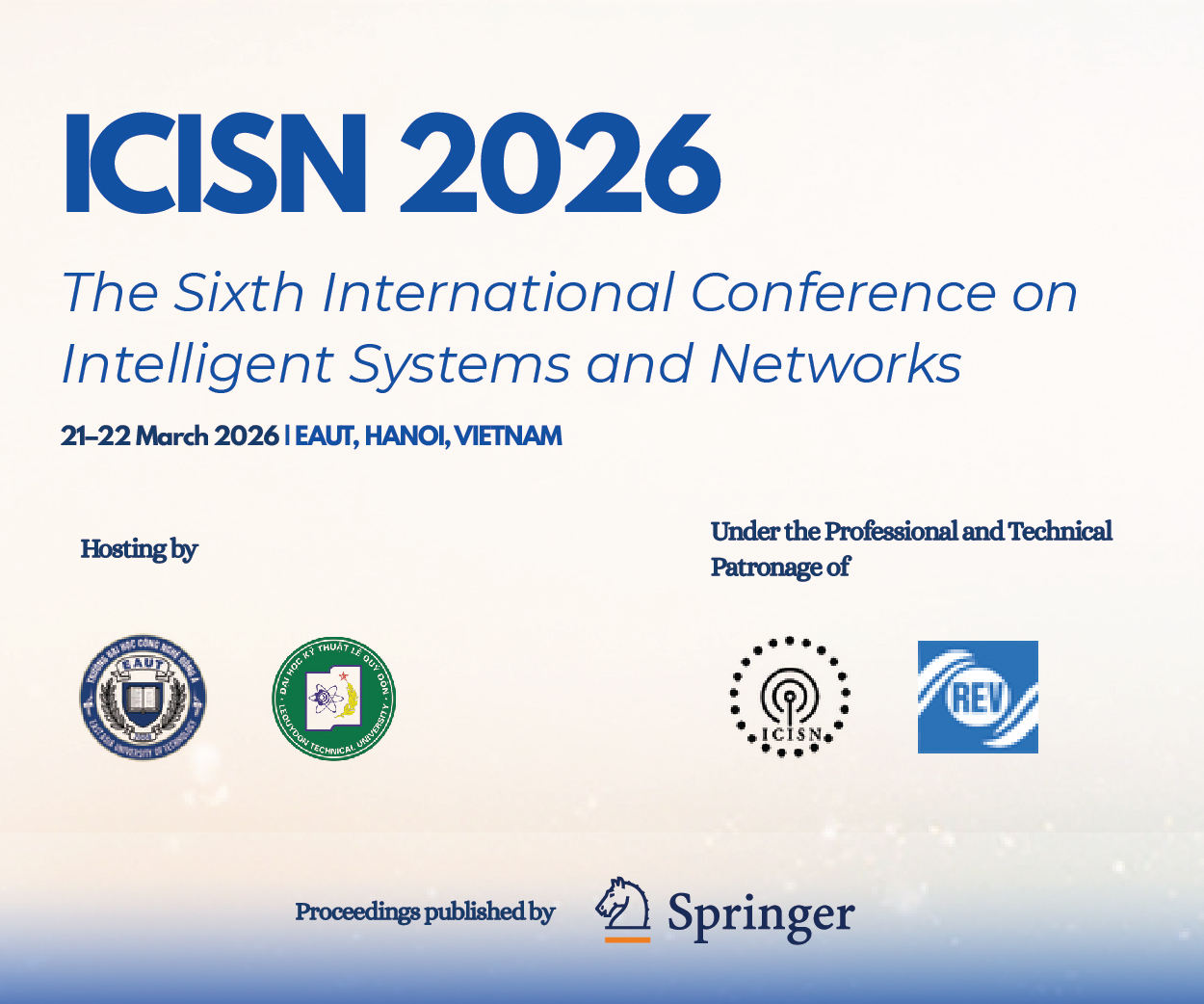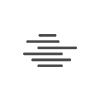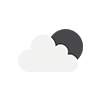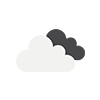Hướng dẫn tắt quảng cáo, tăng cường bảo mật trên điện thoại Samsung
 Hướng dẫn cài đặt và gỡ 'Mã khóa màn hình Zalo' Hướng dẫn cài đặt và gỡ 'Mã khóa màn hình Zalo' |
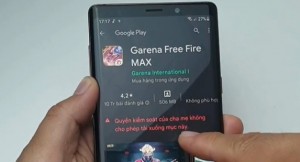 Cách chặn tải ứng dụng trên điện thoại Android bảo vệ trẻ em trước ứng dụng độc hại Cách chặn tải ứng dụng trên điện thoại Android bảo vệ trẻ em trước ứng dụng độc hại |
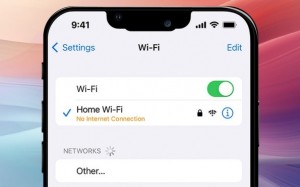 Lỗi Wi-Fi trên iPhone 17: Nguyên nhân và biện pháp khắc phục Lỗi Wi-Fi trên iPhone 17: Nguyên nhân và biện pháp khắc phục |
 |
| Cách chặn hiển thị quảng cáo trên điện thoại Samsung |
Những lý do nên chặn quảng cáo trên điện thoại Samsung?
- Nâng cao trải nghiệm người dùng. Quảng cáo xuất hiện đột ngột có thể làm gián đoạn công việc hoặc giải trí của bạn. Việc loại bỏ chúng giúp bạn tập trung hơn vào nội dung chính.
- Tiết kiệm tài nguyên thiết bị. Quảng cáo tiêu tốn đáng kể dữ liệu di động và pin. Theo một số nghiên cứu, quảng cáo có thể chiếm tới 20-30% lưu lượng dữ liệu khi lướt web.
- Tăng cường bảo mật. Một số quảng cáo có thể chứa mã độc hoặc liên kết đến trang web lừa đảo. Chặn quảng cáo giúp giảm thiểu nguy cơ bị tấn công bởi phần mềm độc hại.
- Cải thiện hiệu suất. Khi giảm tải các quảng cáo, trình duyệt và ứng dụng của bạn sẽ hoạt động mượt mà và nhanh chóng hơn.
Phương pháp 1: Tắt cá nhân hóa quảng cáo trong cài đặt hệ thống
Đây là cách đơn giản và nhanh chóng nhất để giảm thiểu quảng cáo trên thiết bị Samsung:
- Mở ứng dụng Cài đặt trên điện thoại
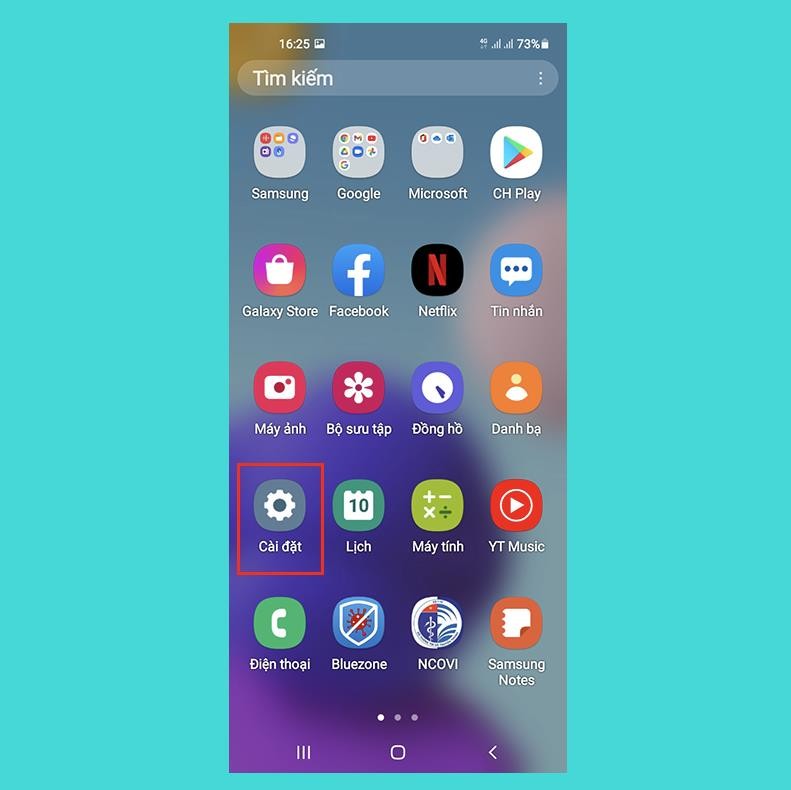 |
- Cuộn xuống và chọn mục Google
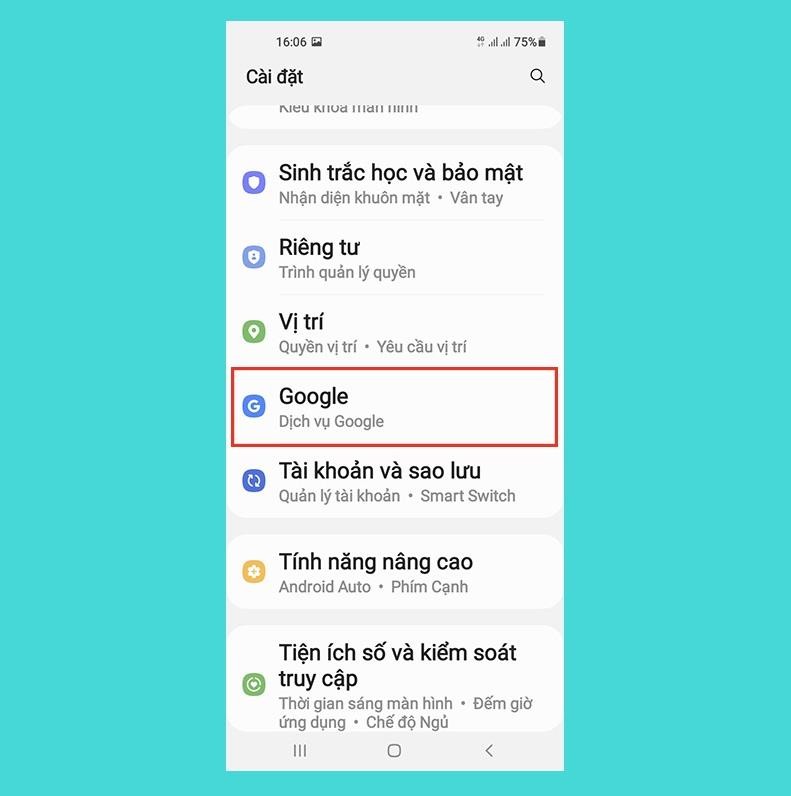 |
- Nhấn vào Quảng cáo
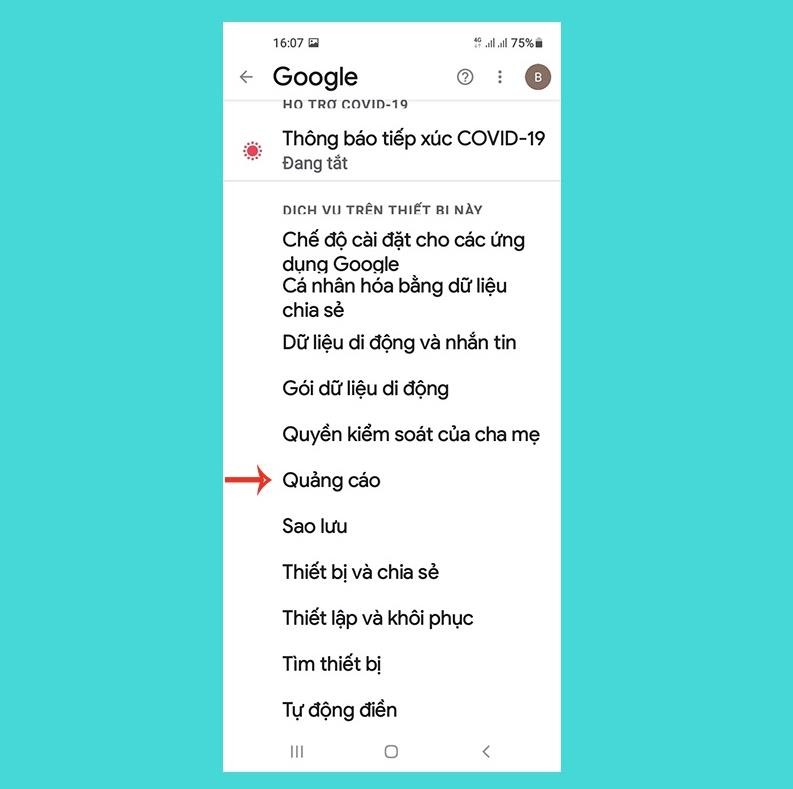 |
- Bật tùy chọn Tắt Cá nhân hóa quảng cáo
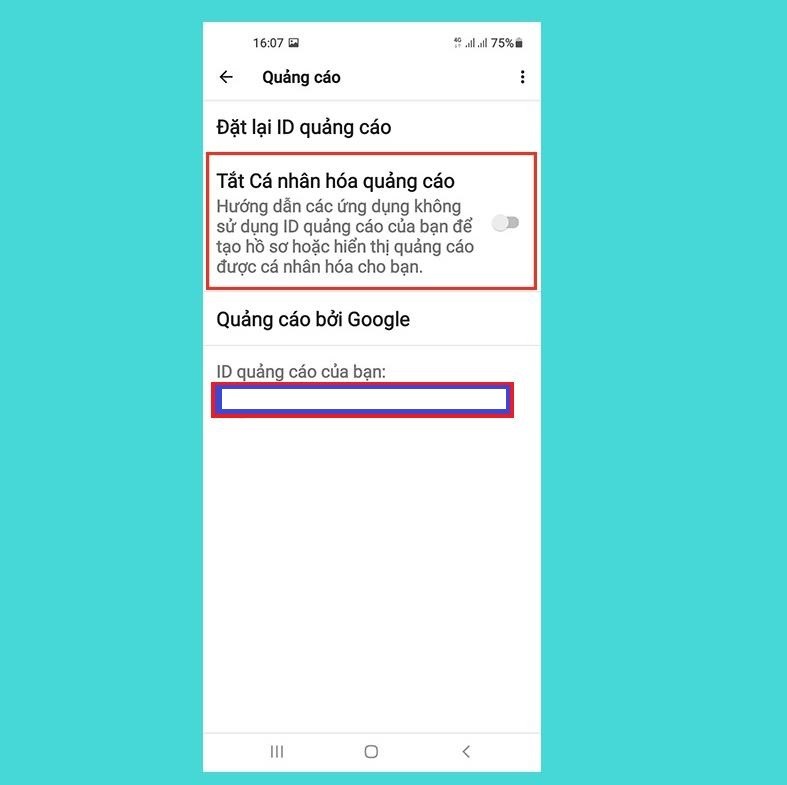 |
- Xác nhận bằng cách chọn OK
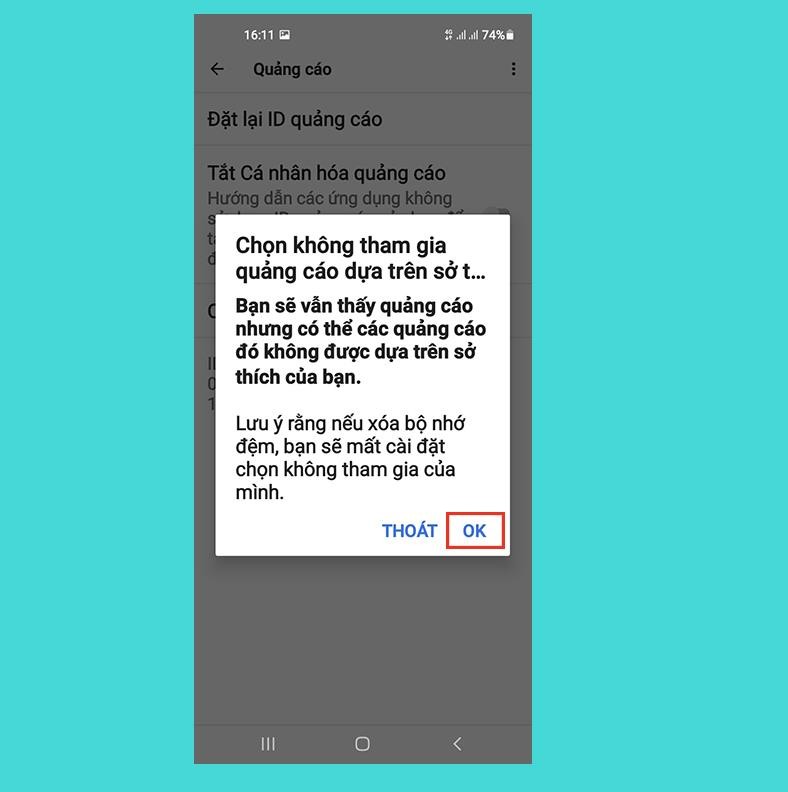 |
Sau khi thực hiện các bước này, hệ thống sẽ ngừng thu thập thông tin cá nhân của bạn để hiển thị quảng cáo có liên quan. Mặc dù quảng cáo vẫn có thể xuất hiện, nhưng chúng sẽ ít mang tính xâm phạm hơn.
Phương pháp 2: Sử dụng bộ chặn quảng cáo trên Samsung Internet
Samsung Internet, được đánh giá là một trong những trình duyệt tốt nhất trên các thiết bị Samsung sử dụng hệ điều hành Android và có tích hợp khả năng chặn quảng cáo. Samsung Internet được đánh giá vượt trội hơn Google Chrome ở nhiều khía cạnh, nổi bật với tốc độ xử lý nhanh và tích hợp nhiều tính năng hữu ích.
- Cài đặt trình duyệt Samsung Internet Browser
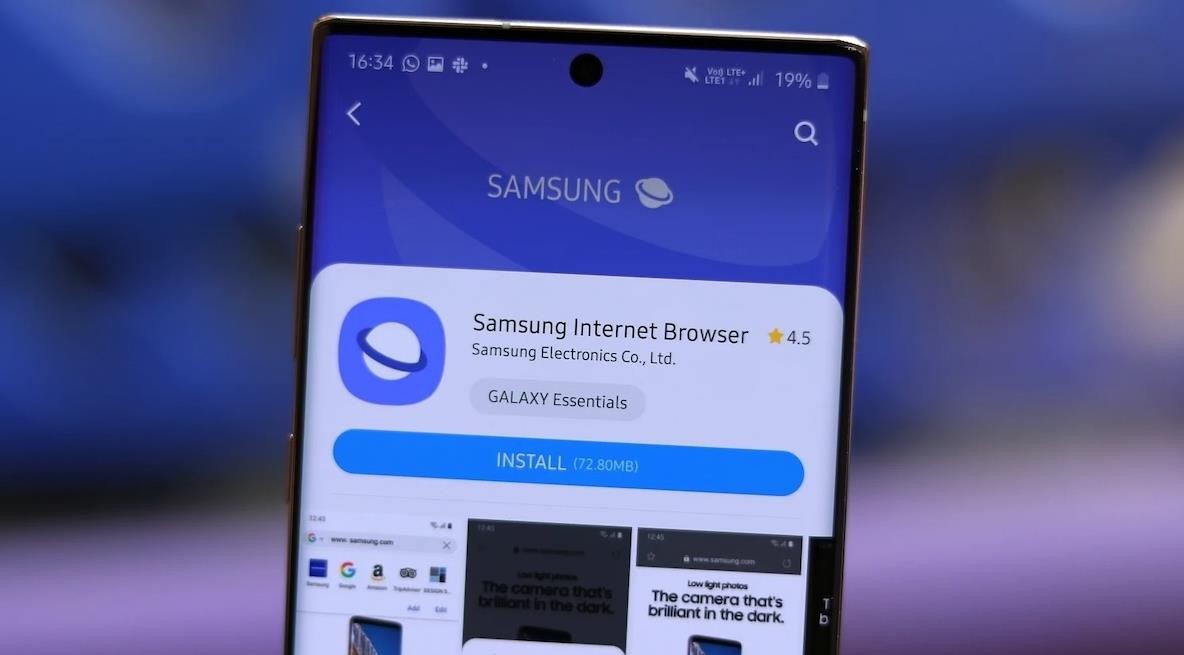 |
- Nhấn vào biểu tượng ba gạch ngang ở góc dưới bên phải
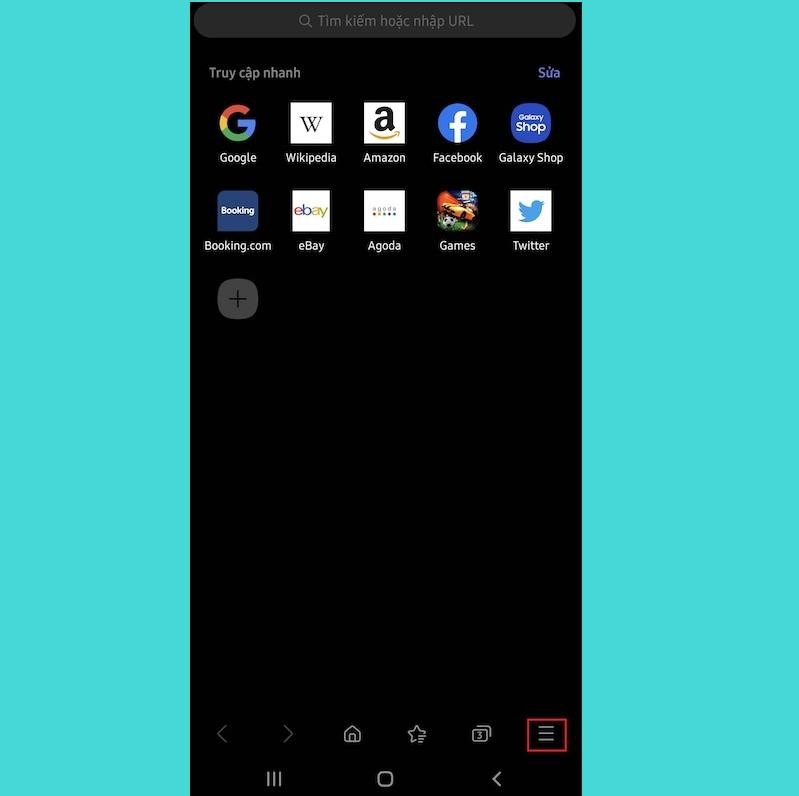 |
- Chọn Bộ chặn quảng cáo từ menu
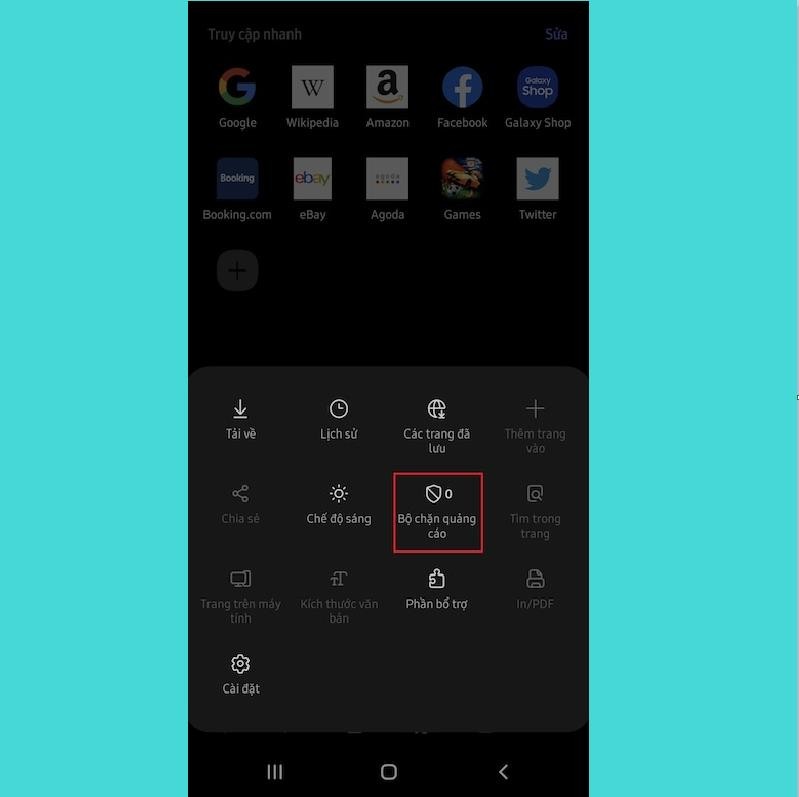 |
- Tải xuống và cài đặt một ứng dụng chặn quảng cáo được đề xuất
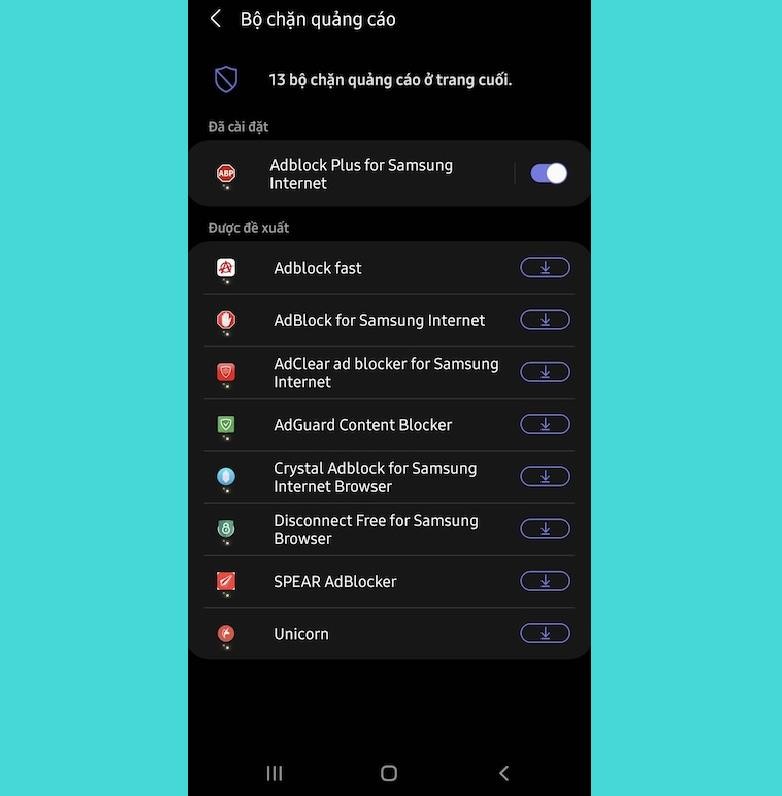 |
Các bộ chặn quảng cáo phổ biến như Adblock, AdClear for Samsung Internet, AdGuard Content Blocker hay Crystal Adblock for Samsung Adblock for Samsung Internet Browser đều tương thích tốt với Samsung Internet. Sau khi cài đặt, bộ chặn sẽ tự động hoạt động mỗi khi người dùng duyệt web.
Phương pháp 3: Samsung Internet giúp chặn các trang web không mong muốn
Samsung Internet cung cấp tính năng chặn các trang web không mong muốn, ngăn việc chuyển hướng người dùng đến các trang không mong muốn một cách mượt mà và ít gây phiền toái hơn so với Chrome. Để bật tính năng này, người dùng chỉ cần vào Menu trên điện thoại làm theo các bước sau:
1. Nhấn vào biểu tượng hồ sơ ở góc trên bên trái
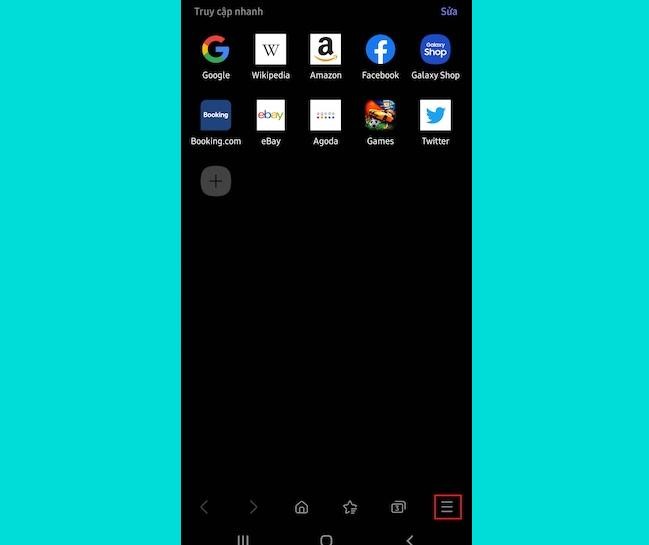 |
2. Chọn Cài đặt, sau đó chọn Cài đặt trang web
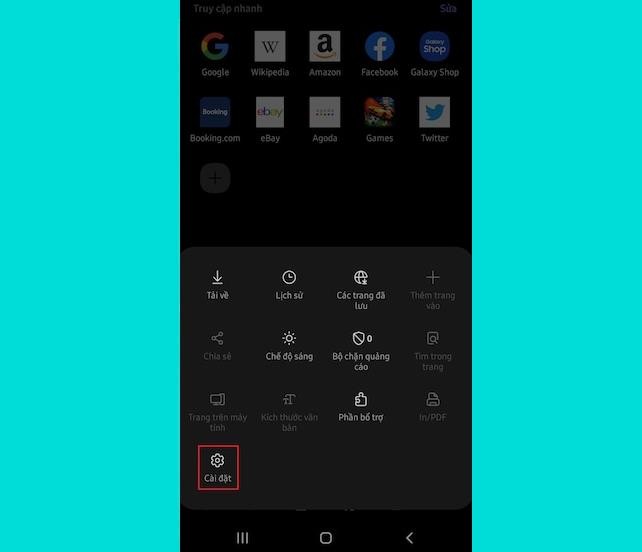 |
3. Chọn riêng tư và bảo mật
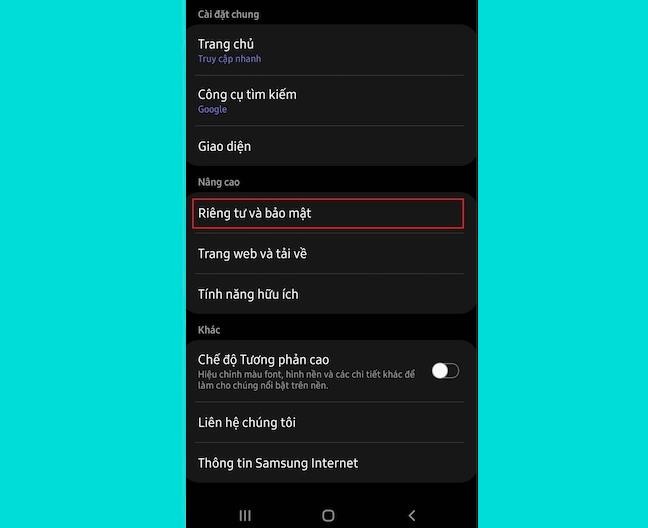 |
4. Chặn trang web không mong muốn bằng cách kích hoạt nút gạt sang bên phải
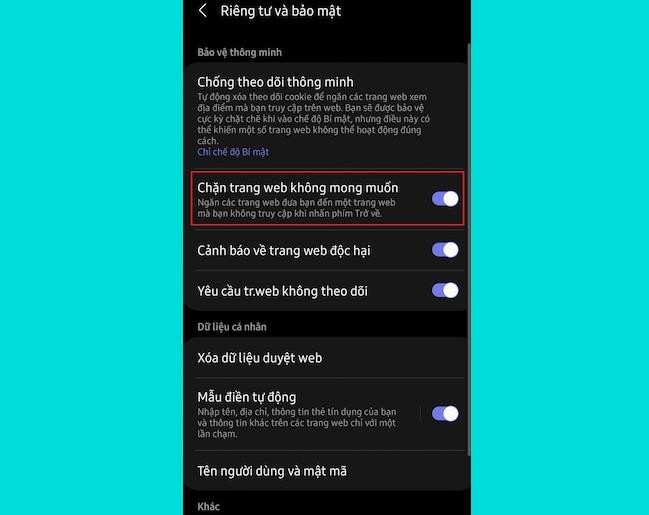
Ngoài ra: Samsung Internet còn có chế độ "bí mật" tương tự chế độ ẩn danh của Google, cho phép duyệt web riêng tư và tách biệt hoàn toàn với dữ liệu cá nhân. Điểm nổi bật là chế độ này được bảo vệ bằng mật khẩu, vân tay hoặc nhận diện khuôn mặt, tăng cường quyền riêng tư hơn so với các trình duyệt khác. Để kích hoạt, người dùng vào Cài đặt -> Riêng tư và bảo mật -> Cài đặt chế độ Bí mật, rồi chọn phương thức mở khóa thích hợp.
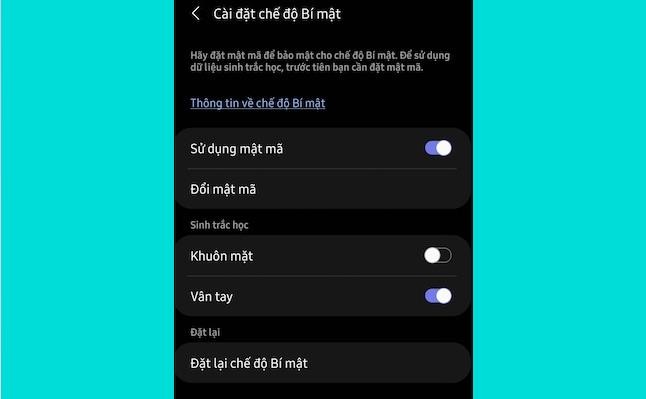 |
Phương pháp 4: Loại bỏ quảng cáo trên màn hình khóa
Một số ứng dụng có thể hiển thị quảng cáo ngay cả trên màn hình khóa. Để xác định và gỡ bỏ các ứng dụng này:
- Truy cập Google Play Store
- Nhấn vào ảnh đại diện ở góc trên bên phải
- Chọn Quản lý ứng dụng và thiết bị, sau đó chọn Quản lý
- Nhấn vào biểu tượng lọc và chọn Dùng nhiều nhất
- Kiểm tra danh sách các ứng dụng hiển thị
Nếu bạn thấy các ứng dụng mà bạn không thường xuyên sử dụng nhưng lại xuất hiện trong danh sách "Dùng nhiều nhất", đó có thể là nguồn gốc của quảng cáo trên màn hình khóa. Hãy gỡ cài đặt các ứng dụng đáng ngờ này.
Phương pháp 5: Hạn chế quyền truy cập của ứng dụng
Nhiều ứng dụng lạm dụng quyền "xuất hiện trên cùng" để hiển thị quảng cáo. Bạn có thể thu hồi quyền này:
- Vào Cài đặt trên điện thoại
- Chọn Ứng dụng
- Nhấn vào biểu tượng ba chấm ở góc trên bên phải
- Chọn Truy cập đặc biệt
- Nhấn vào Xuất hiện trên cùng
- Tắt quyền này cho các ứng dụng mà bạn nghi ngờ đang hiển thị quảng cáo
Việc hạn chế quyền này sẽ ngăn các ứng dụng hiển thị nội dung chồng lên trên các ứng dụng khác, từ đó giảm thiểu quảng cáo pop-up.
Phương pháp 6: Chặn cửa sổ pop-up trên Chrome
Pop-up là dạng quảng cáo phổ biến và gây khó chịu nhất. Để chặn chúng trên Chrome:
- Mở Google Chrome
- Nhấn vào biểu tượng ba chấm ở góc trên bên phải
- Chọn Cài đặt
- Vào Cài đặt trang web
- Chọn Cửa sổ bật lên và liên kết chuyển hướng
- Đảm bảo tùy chọn chặn được bật
Sau khi thực hiện, Chrome sẽ tự động chặn hầu hết các cửa sổ pop-up khi bạn lướt web.
Việc chặn quảng cáo trên điện thoại Samsung không chỉ giúp cải thiện trải nghiệm sử dụng mà còn bảo vệ thiết bị khỏi các mối đe dọa bảo mật. Bằng cách áp dụng các phương pháp trên, bạn có thể kiểm soát tốt hơn những nội dung hiển thị trên điện thoại của mình và tận hưởng không gian số an toàn, thoải mái hơn.
Câu hỏi thường gặp
Quảng cáo trên điện thoại có thể chứa virus không?
Có, một số quảng cáo có thể chứa mã độc hoặc dẫn đến trang web lừa đảo. Đặc biệt các quảng cáo xuất hiện từ ứng dụng không rõ nguồn gốc hoặc trang web đáng ngờ. Để bảo vệ thiết bị, bạn nên cài đặt phần mềm diệt virus uy tín như AVG Antivirus, Kaspersky Mobile Antivirus hoặc Avast Antivirus.
Tắt quảng cáo có ảnh hưởng đến ứng dụng miễn phí không?
Nhiều ứng dụng miễn phí dựa vào doanh thu quảng cáo để duy trì hoạt động. Tuy nhiên, việc chặn quảng cáo xâm phạm hoặc nguy hiểm là quyền của người dùng. Nếu bạn muốn hỗ trợ nhà phát triển, hãy cân nhắc mua phiên bản trả phí hoặc cho phép quảng cáo từ các ứng dụng đáng tin cậy.
Có thể bạn quan tâm


Bảo tàng Cố Cung điểm đến hấp dẫn khi du lịch Đài Loan
Tư vấn chỉ dẫn
Cách kết nối 2 màn hình máy tính Windows 11
Tư vấn chỉ dẫn
05 lỗi khai báo hàng hóa khiến nhiều nhà thầu bị loại - Bạn đã biết chưa?
Tư vấn chỉ dẫn